iCloud - Mon flux de photos s’arrête : pas de panique, on vous explique !


Vous aviez l’habitude d’utiliser la fonction « Mon flux de photos » qui permettait de synchroniser les photos prises durant les 30 derniers jours sur tous vos appareils.
Apple a choisi de supprimer ce service pour uniformiser les pratiques et privilégier la synchronisation de vos images via la synchronisation Photos d’iCloud.
Ce changement aura la conséquence de vous obliger à faire un choix : synchroniser l’intégralité de votre photothèque ou renoncer à la synchronisation de vos photos.
Nous vous conseillons de choisir la première option si votre abonnement iCloud dispose d’assez d’espace pour contenir toutes vos photos. En cas de casse matériel ou de vol, vos photos seront ainsi sauvegardées.
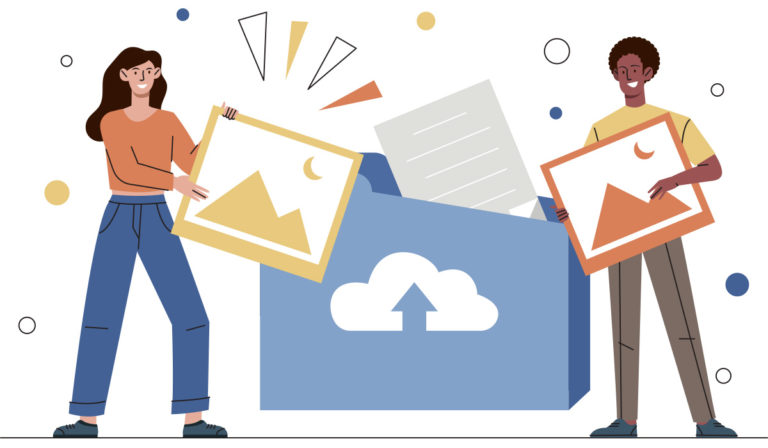
Comment faire…
Si vous craignez que certaines photos contenues dans « Mon flux de photos » ne figurent pas encore dans votre bibliothèque, vous pouvez les enregistrer sur votre appareil.
Sur iPhone ou iPad
- Ouvrez l’app Photos et touchez « Albums ».
- Touchez « Mon flux de photos » et choisissez « Sélectionner ».
- Touchez les photos que vous souhaitez enregistrer, puis le bouton « Partager » et choisissez « Enregistrer l’image ».
Sur un Mac
- Ouvrez l’app Photos, puis l’album Mon flux de photos.
- Sélectionnez toutes les photos que vous souhaitez enregistrer et qui ne figurent pas actuellement dans votre photothèque.
- Faites-les glisser de l’album Mon flux de photos vers votre bibliothèque.
Pour activer la synchronisation de votre photothèque avec iCloud :
Sur iPhone ou iPad
- Allez dans « Réglages », cliquez sur « votre nom » puis sur « iCloud » et sur « Photos ».
- Activez l’option « Synchroniser cet iPhone ».
- Pour ne pas saturer votre iPhone et qu’il ne télécharge que des vignettes des photos, cochez l’option « Optimiser le stockage de l’iPhone »
Sur un Mac
- Sur MacOS Ventura : Allez dans le menu Pomme et choisissez « Réglages Système » puis cliquez sur votre nom puis sur « iCloud » et sur « Photos ».
- Activez l’option « Synchroniser ce Mac ».
- Si votre Mac dispose d’un OS plus ancien : Allez dans le menu Pomme et choisissez « Préférences Système » puis cliquez sur « Identifiant Apple » puis sur « iCloud » et cochez l’item « Photos ».
En cas de doute, l’équipe Alt-S est là pour vous accompagner.
Si vous vous posez des questions sur l’utilisation de vos appareils Apple nos techniciens certifiés peuvent vous aider à y voir plus clair.
N’hésitez pas nous solliciter pour en savoir plus ou prendre rendez-vous